Các chủ đề liên quan
[Notebook/Desktop/AIO] Cách tìm kiếm và tải xuống Trình điều khiển, Tiện ích, BIOS và Hướng dẫn sử dụng
Nếu bạn có yêu cầu cập nhật trình điều khiển trên PC của mình, chúng tôi khuyên bạn nên tải các bản cập nhật từ trang web chính thức của MyASUS hoặc ASUS.
Với trình điều khiển được ASUS xác minh, nó có thể đảm bảo PC của bạn chạy với hiệu suất tốt nhất và tương thích nhất.
Nếu bạn gặp khó khăn khi cài đặt trình điều khiển, vui lòng tham khảo Cách cài đặt trình điều khiển.
Bạn có thể tải xuống Trình điều khiển, Tiện ích, BIOS và Hướng dẫn sử dụng từ MyASUS hoặc từ trang web chính thức của ASUS. Vui lòng tham khảo hai phương pháp sau để tải tệp xuống:
- Phương pháp 1: Tìm kiếm và tải xuống Trình điều khiển, Tiện ích, BIOS và Hướng dẫn sử dụng qua MyASUS
- Phương pháp 2: Tìm kiếm và tải xuống Trình điều khiển, Tiện ích, BIOS và Hướng dẫn sử dụng từ trang web chính thức của ASUS
- Nhập và tìm kiếm [MyASUS] trong thanh tìm kiếm của Windows①, sau đó nhấp vào [Open]②. (Hình minh họa tìm kiếm bên trái bên dưới là trong Windows 11 và bên phải là trong Windows 10.)
Nếu không có kết quả nào được tìm kiếm, điều đó có nghĩa là máy tính của bạn có thể không cài đặt được, và vui lòng tham khảo Cách cài đặt MyASUS.
- Nếu bạn muốn tải hướng dẫn sử dụng qua MyASUS, vui lòng nhấp vào [Hướng dẫn sử dụng] trên Trang chủ của MyASUS. MyASUS sẽ đưa bạn đến trang web chính thức của ASUS, sau đó bạn có thể tải về hướng dẫn sử dụng sản phẩm của mình.
Nếu bạn muốn tải xuống trình điều khiển, tiện ích và BIOS qua MyASUS, vui lòng chọn [Hỗ trợ khách hàng] ③ trong MyASUS rồi tiếp tục bước tiếp theo.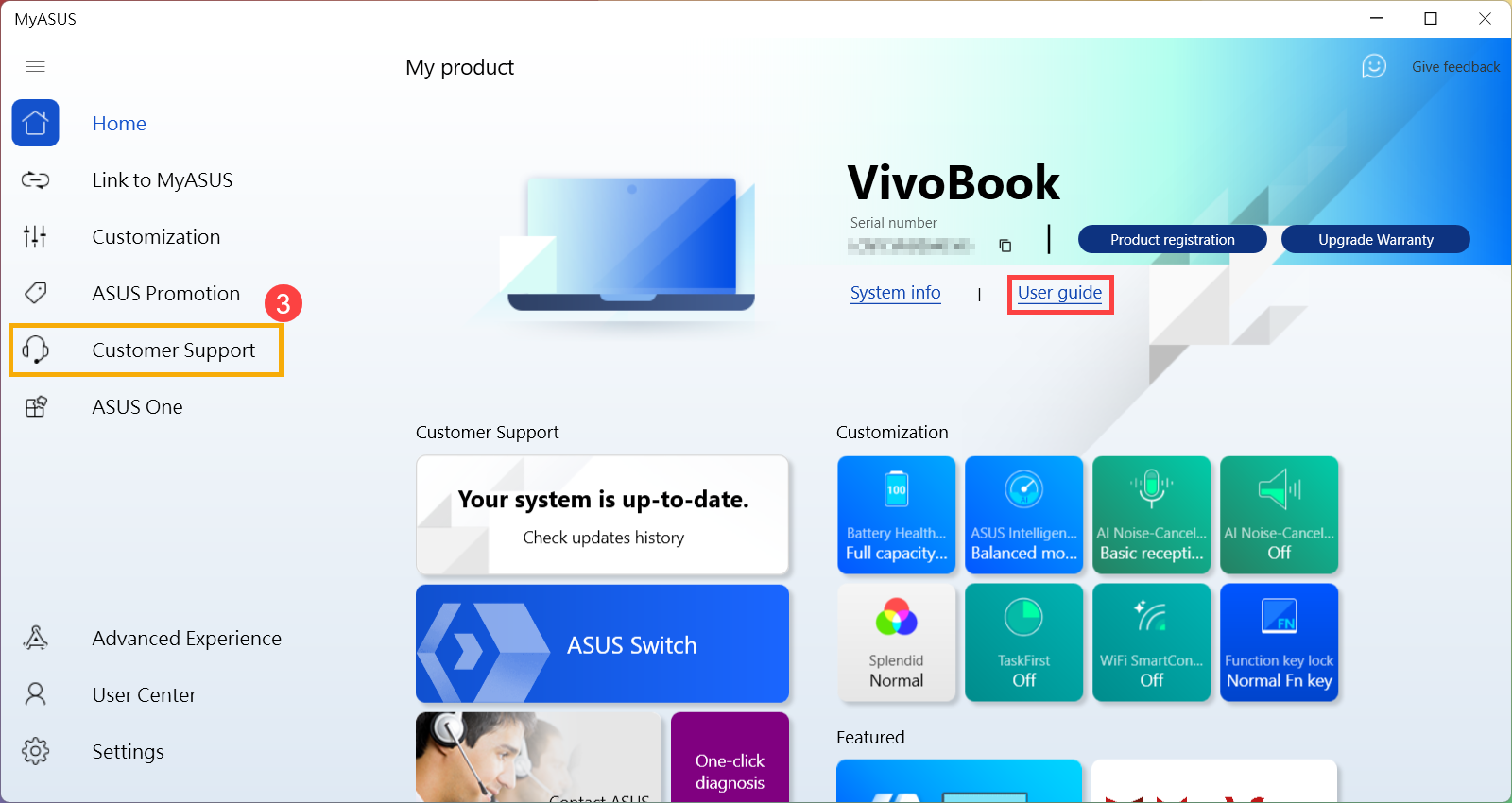
- Chọn [Live Update]④ ④, sau đó chọn [Latest]⑤..
Lưu ý: Nếu không có tab Cập nhật trực tiếp trong Hỗ trợ khách hàng, điều đó có nghĩa là máy tính của bạn không hỗ trợ chức năng này, bạn có thể làm theo Phương pháp 2: Tải xuống tệp từ trang web chính thức của ASUS. Tại đây, bạn có thể tìm hiểu thêm về Tại sao tôi chỉ có thể thấy tính năng “Hỗ trợ khách hàng” trong ứng dụng MyASUS.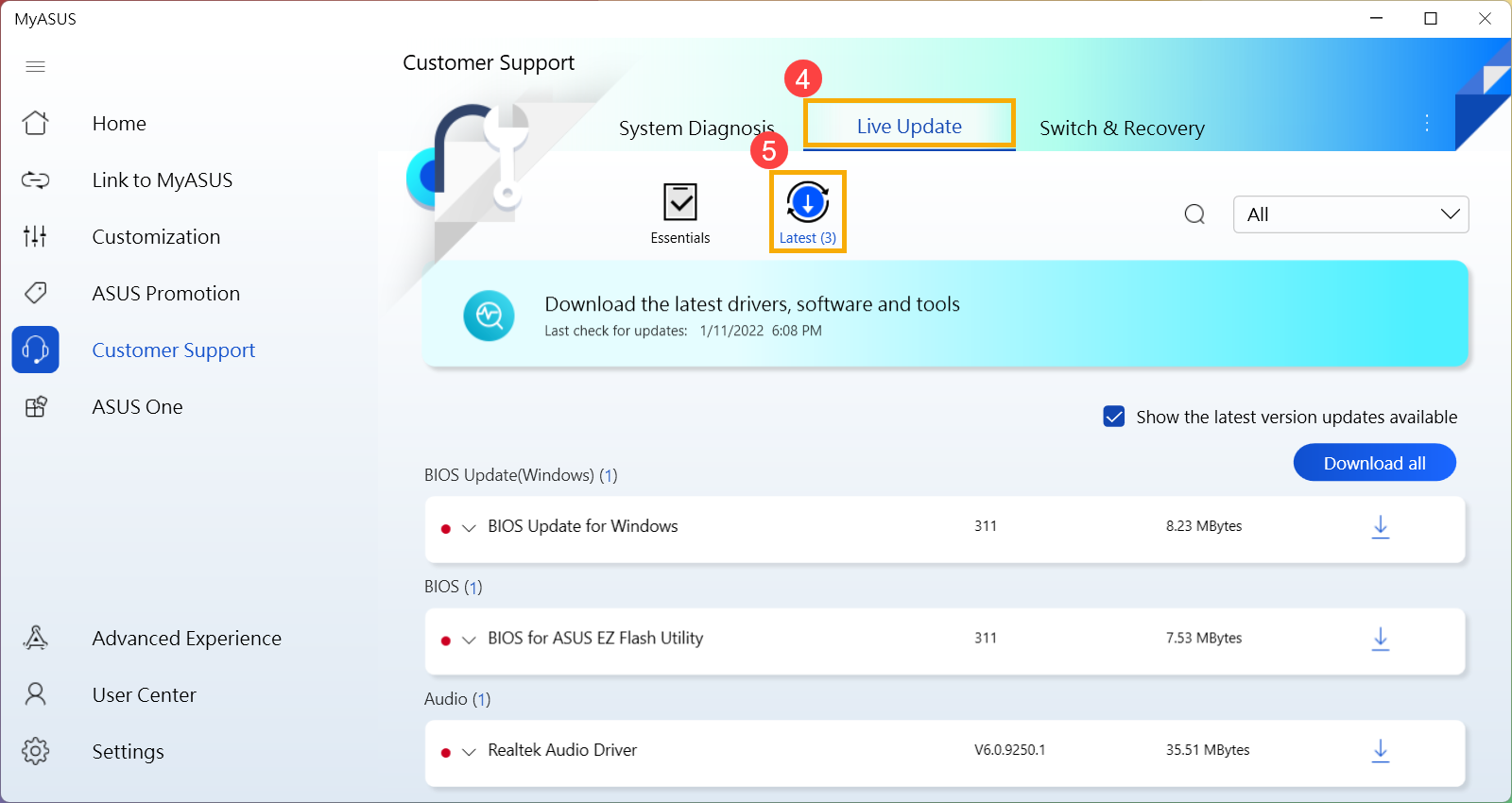
- Cập nhật trực tiếp hàng ngày quét phiên bản BIOS, Trình điều khiển và Tiện ích mới nhất. Nếu bạn chọn [Show the latest version updates available]⑥, danh sách tải xuống sẽ chỉ hiển thị tệp mới hơn của bạn và một chấm đỏ
 phía trước tệp như một thông báo.
phía trước tệp như một thông báo.
Tìm tệp bạn muốn tải xuống, sau đó nhấp vào biểu tượng [Download] phía sau tệp để tải xuống⑦.
phía sau tệp để tải xuống⑦.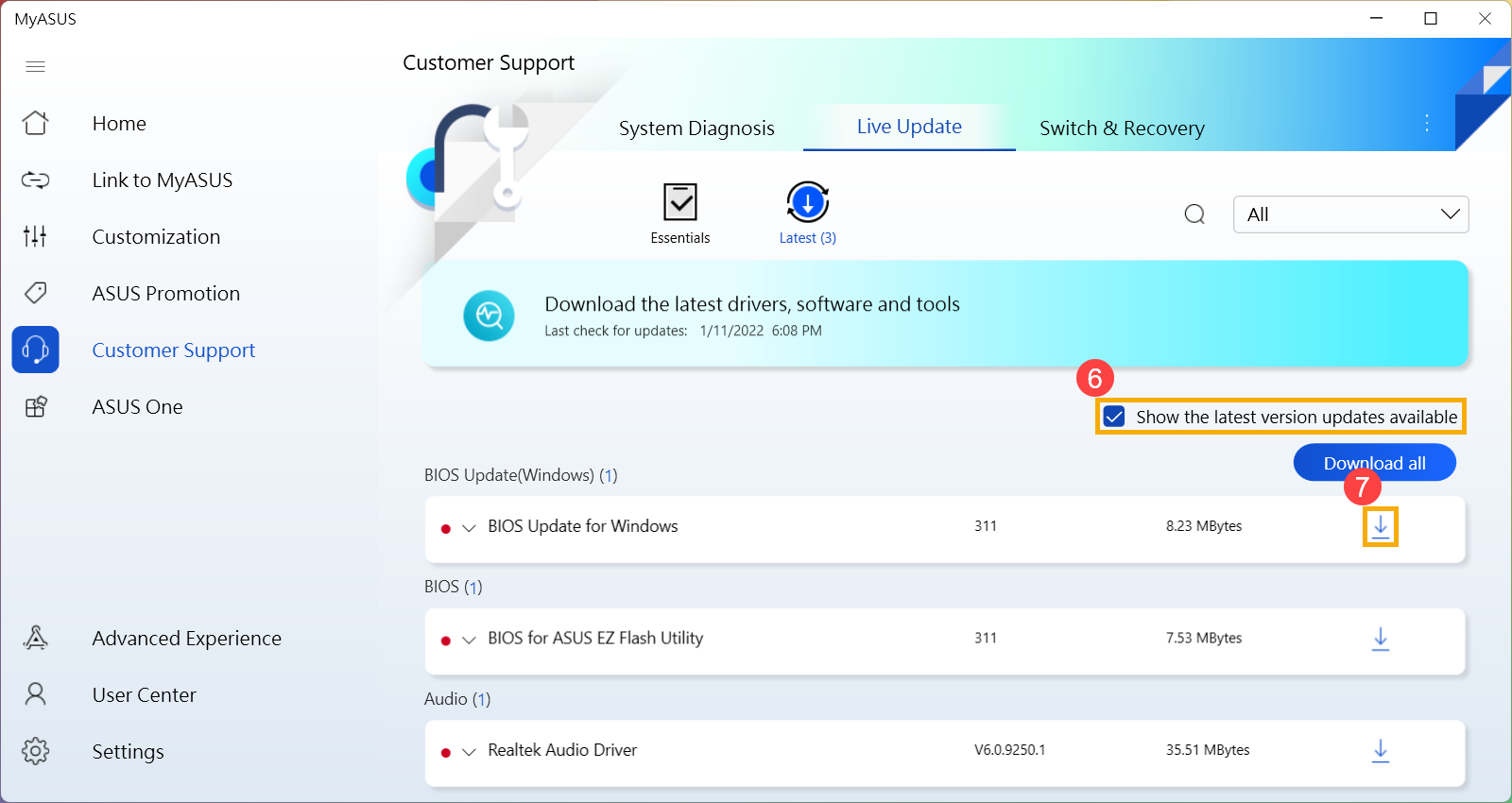
Nếu bạn không chọn Hiển thị các bản cập nhật phiên bản mới nhất hiện có, Live Update sẽ liệt kê tất cả các phiên bản của trình điều khiển, tiện ích và BIOS. Bạn có thể sử dụng menu danh mục để tìm tệp bạn muốn tải xuống.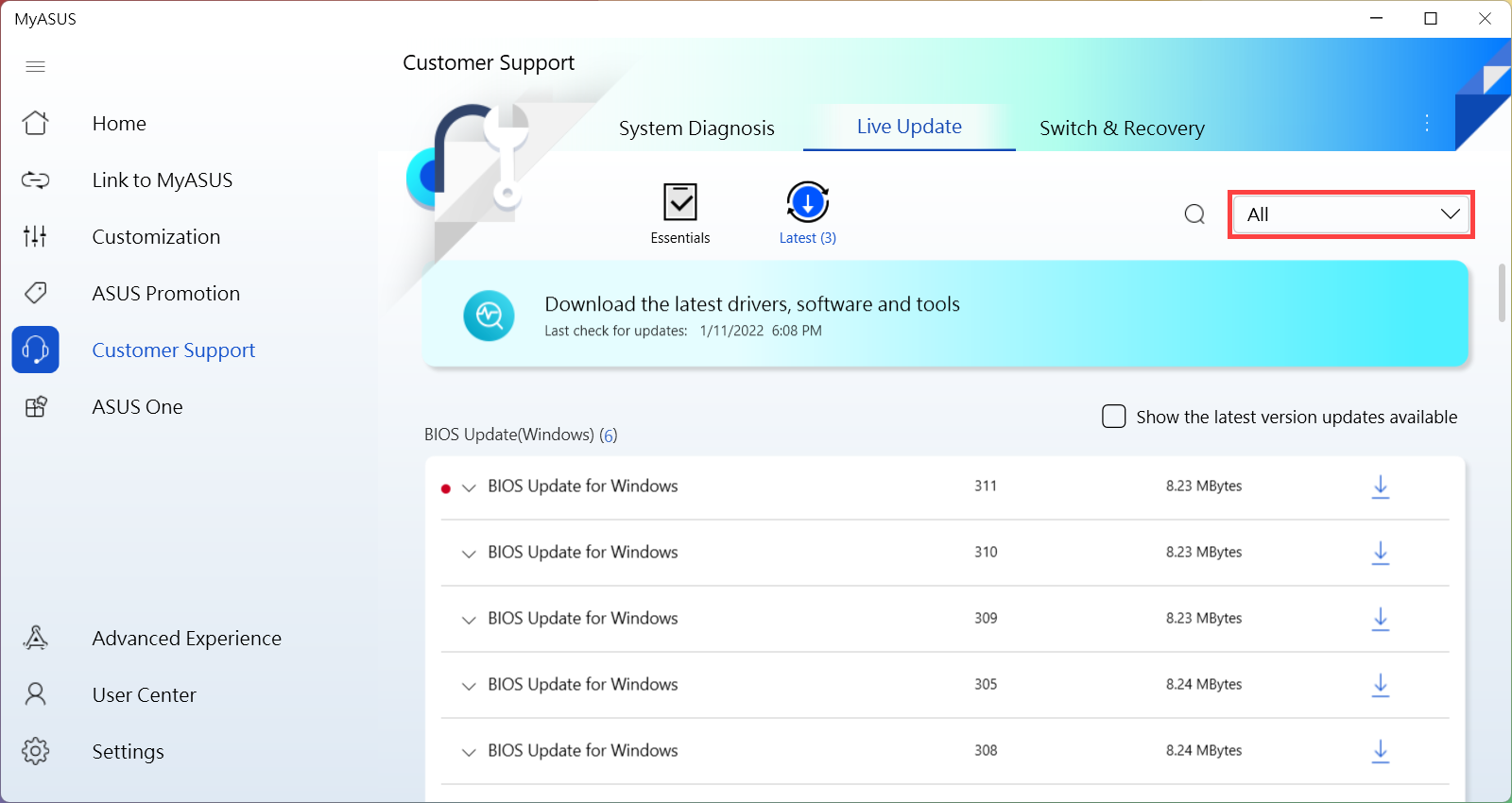
- Vui lòng truy cập trang web hỗ trợ của ASUS, sau đó nhập Tên Model vào thanh tìm kiếm và nhấn phím Enter trên bàn phím①. Tại đây bạn có thể tìm hiểu thêm về Cách kiểm tra tên kiểu máy. (Phần sau lấy mô hình UX482EA làm tham chiếu.)

- Sau khi kết quả tìm kiếm hiển thị, vui lòng chọn danh mục [Hỗ trợ ]② rồi chọn [Trình điều khiển & Công cụ] ③.

- Vào trang web hỗ trợ sản phẩm, bạn có thể tải xuống trình điều khiển, tiện ích, BIOS và hướng dẫn sử dụng tại đây.

- Vui lòng tham khảo các phương pháp tải xuống bên dưới dựa trên những gì bạn muốn tải xuống:
- Trên trang web hỗ trợ sản phẩm, hãy chọn tab [Driver & Utility] ①, rồi chọn danh mục [Driver & Tools] ②

- Vui lòng chọn Tên Model③. Tại đây bạn có thể tìm hiểu thêm về Cách kiểm tra tên model, để chọn đúng tên model.
Lưu ý: Một số kiểu máy có thể không có tùy chọn này, vui lòng tiếp tục bước tiếp theo.
- Cuộn xuống menu để chọn phiên bản Hệ điều hành bạn sử dụng④.
Lưu ý: ASUS chỉ cung cấp trình điều khiển và tiện ích cho các hệ thống được hỗ trợ. Nếu bạn đang sử dụng hệ điều hành khác, vui lòng thử tìm trình điều khiển bằng các nguồn khác hoặc kiểm tra trình điều khiển từ các kiểu Máy tính xách tay ASUS tương tự khác.
- Bạn sẽ thấy danh sách các trình điều khiển và tiện ích trên trang hỗ trợ của sản phẩm. Tìm tệp bạn muốn tải xuống, sau đó nhấp vào [Tải xuống] phía sau tệp để tải xuống⑤.

Nếu bạn muốn xem tất cả các phiên bản của một số danh mục, vui lòng nhấp vào [Show all] trong danh mục này. Nếu bạn muốn xem tất cả các trình điều khiển và tiện ích, bạn có thể nhấp vào [EXPAND ALL]
- Trên trang hỗ trợ sản phẩm, chọn [Driver & Utility] ①, sau đó chọn mục [BIOS & FIRMWARE] ②.

- Vui lòng chọn Model Name③. Tại đây bạn có thể tìm hiểu thêm về Cách kiểm tra tên model, để chọn đúng tên model.
Lưu ý: Một số kiểu máy có thể không có tùy chọn này, vui lòng tiếp tục bước tiếp theo.
- Bạn sẽ thấy danh sách BIOS trên trang hỗ trợ của sản phẩm. Tìm tệp bạn muốn tải xuống, sau đó nhấp vào [Download] phía sau tệp để tải xuống④.

Nếu bạn muốn xem tất cả các phiên bản của một số danh mục, vui lòng nhấp vào [Hiển thị tất cả] trong danh mục này. Nếu bạn muốn xem tất cả BIOS, bạn có thể nhấp vào [EXPAND ALL]
- Trên trang hỗ trợ, chọn [Manual & Document] ①, và sau đó chọn [Manual] ②.

- Bạn sẽ thấy danh sách Hướng dẫn sử dụng trên trang web hỗ trợ sản phẩm. Tìm tệp bạn muốn tải xuống, sau đó nhấp vào [Tải xuống] phía sau tệp để tải xuống③.
